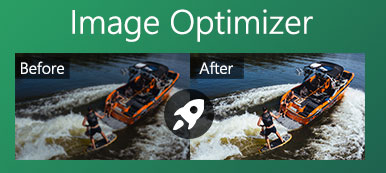Szeretné átméretezni a JPG vagy PNG képet, és csökkentse a fénykép fájlméretét Windows 10 számítógépén, Mac-en vagy hordozható iOS/Android-eszközén?
A jó minőségű digitális fényképek meglehetősen kevés helyet foglalhatnak el az eszközön. Ezenkívül a nagy képek megosztása vagy feltöltése több időbe kerül. Ezért sok esetben tömörítenie kell a nagy képfájlokat, és csökkentenie kell a fájlméretüket.

Ez a bejegyzés 3 különböző módszert mutat be a képfájl méretének gyors és egyszerű csökkentésére. Akár akarod csökkentse a fénykép fájlméretét Windows 10 PC-n, Mac-en, iPhone-on vagy Android-telefonon megtalálhatja a megfelelő fotótömörítő eszközt ehhez.
- 1. rész. Csökkentse a fényképfájl méretét online ingyen
- 2. rész: Csökkentse a fényképfájl méretét Windows PC és Mac rendszeren
- 3. rész: Csökkentse a fényképfájl méretét iPhone és Android telefonokon
- 4. rész: Gyakran ismételt kérdések a fénykép fájlméretének csökkentéséről
1. rész: Hogyan csökkentsük a fényképfájl méretét online ingyen
Először is szeretnénk bemutatni egy népszerű online képtömörítő eszközt, Ingyenes online képkompresszor hogy csökkentse a fényképek fájlméretét. Nagymértékben támogatja az összes gyakran használt képformátumot, beleértve a JPEG-et, PNG-t, SVG-t és GIF-et.
Más online fotótömörítőkkel összehasonlítva lehetővé teszi a fényképfájl méretének MB-ról KB-ra csökkentését az eredeti képminőség megőrzése mellett. Ezenkívül akár 40 képfájl kötegelt tömörítésére is képes. Most az alábbi útmutató segítségével közvetlenül tömörítheti a fényképeket az interneten.
1 lépésNyissa meg a webböngészőt, például a Chrome, az IE, a Firefox vagy a Safari, és lépjen a Ingyenes online képkompresszor webhely. Kattints a Képek hozzáadása a tömörítéshez gombot a tömöríteni kívánt kép kiválasztásához és feltöltéséhez az előugró ablakon keresztül. Igény szerint egy vagy több képfájlt is hozzáadhat.

2 lépésEz az ingyenes online fotókompresszor automatikusan elindítja a tömörítést, amint a feltöltési folyamat befejeződik. Ezután egyszerűen rákattinthat a Letöltés gombot az egyes tömörített fájlokon, hogy elmentse azokat a számítógépére. Vagy kattinthat Letöltés All gombot az összes teljesen tömörített kép ZIP-fájlként történő mentéséhez.

Tisztán láthatja a tömörítési arányt és a forrásfotó és a tömörített fájl adott fájlméretét. Az előrehozott örökbefogadásával veszteségmentes algoritmus, ez az online képtömörítő könnyen azonosítja a textúrákat, mintákat és színeket, és eltávolít néhány szükségtelen adatot a fényképfájl méretének csökkentése érdekében, miközben megőrzi a viszonylag legjobb minőséget.
2. rész: A fotófájl méretének csökkentése Windows 10 PC és Mac rendszeren
Adobe Photoshop az egyik legnépszerűbb és leghatékonyabb képszerkesztő, amely segíthet a fényképek fájlméretének csökkentésében. A Photoshop nem ingyenes képtömörítő vagy szerkesztő. Valójában elég drága. Jó dolog, hogy az Adobe lehetővé teszi a Photoshop ingyenes használatát 7 napig. Ha egy képfájlt szeretne szerkeszteni, nem csak tömöríteni szeretné a fájl méretét, ingyenesen letöltheti a Photoshop programot, és kipróbálhatja a különféle funkciókat.
1 lépésLépjen az Adobe Photoshop hivatalos webhelyére, és kattintson a Ingyenes próbaverzió gomb. Kattints Ingyenes próbaverzió indítása gombot, majd szükség szerint adja meg e-mail címét. Kövesse az utasításokat a Photoshop letöltéséhez és számítógépére történő telepítéséhez.

2 lépésIndítsa el az Adobe Photoshop programot, és nyissa meg a tömöríteni kívánt fényképet. Közvetlenül áthúzhatja a képfájlt hozzáadáshoz. Most már használhatja a Mentés a weben funkció a Photoshopban a fényképfájl méretének egyszerű csökkentéséhez.
Kattints a filé menüben válassza a lehetőséget Export a legördülő listából, majd válassza a Mentés a weben opciót.

3 lépésMost a Mentés webre ablakba kerül. Egyes verziókban használhatja a gyorsbillentyűket, nyomja meg a Shift + Ctrl/Command + Alt + S gombokat egyszerre, hogy gyorsan megjelenjen a Mentés webre ablak.

Itt kiválaszthatja a kimeneti képformátumot, beállíthatja a fájlméretet, beállíthatja a képminőséget, testreszabhatja a fényképek tömörítését, és további műveleteket hajthat végre.
4 lépésKattintson az Megtakarítás gombbal válassza ki a megfelelő célfájl mappát a tömörített fénykép számára. Ezután kattintson ismét a Mentés gombra, hogy elmentse a számítógépére. Olvasson többet a Photoshop tömörített fotó.
3. rész: A fényképfájl méretének csökkentése iPhone és Android telefonokon
Ha Ön iOS- vagy Android-felhasználó, és közvetlenül szeretné tömöríteni a képeket mobileszközén, keresse fel az App Store-t vagy a Google Play Store-t, hogy megtalálja a megfelelő fotótömörítő alkalmazást. Ha nem tudja, melyik alkalmazást érdemes használnia, ez a rész 2 fényképátméretező alkalmazást oszt meg, amelyek segítenek csökkenteni a fényképfájl méretét iPhone és Android telefonokon.
Hogyan lehet csökkenteni a fénykép méretét iPhone -on
Ha iPhone -t vagy iPadet használ, nyissa meg az App Store -t, majd keresse meg a Fotók tömörítése kb. Amikor belép, megérintheti a + gombot a képernyő közepén a fénykép kiválasztásához és hozzáadásához a tömörítéshez. Ezt követően beállíthatja a A képminőség és a Kép méretei a fényképfájl méretének egyszerű csökkentéséhez. Lehetővé teszi, hogy tömörítse a PNG -t, JPEG és HEIC.

Hogyan lehet csökkenteni a fénykép méretét Android telefonon
Android-felhasználóként a Google Play Áruházba kereshet egy jó képtömörítő alkalmazást. Itt használhatja a népszerű Photo Compress & Resize alkalmazás a képfájlok tömörítéséhez. Csak ingyenesen telepítse Android telefonjára, válassza ki a fényképét, majd csökkentse a fájl méretét.

4. rész: Gyakran ismételt kérdések a fénykép fájlméretének csökkentéséről
1. kérdés. Készíthetek kisebb fájlméretű fényképeket iPhone -on?
Igen, az iOS bevezette az új HEIC (High-Efficiency Image Container) formátumot a felhasználók számára, hogy képeket készítsenek, opcióként, a hagyományos JPEG formátum helyett. A JPEG-hez és a PNG-hez képest a HEIC kiváló minőségű képeket kínál kisebb fájlméretben. Nyissa meg a Beállítások alkalmazást, görgessen lefelé a telefonkamera opció megkereséséhez, válassza a kamerát, majd érintse meg a Formátumok elemet. Válassza a Nagy hatékonyságú lehetőséget, ha kisebb méretű fényképeket szeretne készíteni a HEIC-ben.
2. kérdés: Hogyan lehet ingyenesen csökkenteni a fényképfájl méretét a Microsoft Paint használatával?
A Microsoft Paint rendelkezik néhány alapvető grafikus szerkesztő eszközzel. Lehetővé teszi a JPEG fényképek egyszerű tömörítését. Nyissa meg a képfájlt a Microsoft Paint alkalmazásban, kattintson rá jobb gombbal, és válassza a Szerkesztés lehetőséget. Most a Kezdőlap lapon láthatja az Átméretezés funkciót. Kattintson rá, majd válassza a Képarány fenntartása jelölőnégyzetet. Ezt követően csökkentheti a szélességet és a magasságot a Vízszintes és Függőleges mezőben. Kattintson az OK gombra a módosítások mentéséhez, majd kattintson a Fájl, Mentés másként lehetőségre a tömörített kép exportálásához.
3. kérdés. Szabadon csökkenthetem a fényképfájl méretét Mac számítógépen az Előnézet segítségével?
Az Előnézet egy beépített és alapértelmezett képnézegető eszköz a Mac felhasználók számára. Miután megnyitott egy fényképet az Előnézet alkalmazásban, kattintson a felső menüsor Eszközök elemére, majd válassza a Méret beállítása lehetőséget. A fénykép átméretezése a szélesség, magasság és felbontás beállításával. Ezután kattintson a Fájl, Mentés másként lehetőségre, és hozzon létre egy új példányt az átméretezett képfájlból a Mac számítógépen.
Összegzés
Elsősorban beszéltünk hogyan lehet csökkenteni a fényképfájl méretét ebben a bejegyzésben. Megtanulhat 3 hatékony módszert a kép kisebb fájlméretre való tömörítésére. Akár Windows 10/8/7 PC-n, Macen, iPhone-on, iPaden vagy Android-telefonon szeretné csökkenteni a fénykép méretét, megtalálhatja a megfelelő fotótömörítő eszközt, amely segít ebben.